
Jos kotiisi Wi-Fi-signaali imeytyy, saatat etsiä verkkoratkaisuja, kuten Luma Home Wi-Fi -järjestelmä. Luma koostuu useista Wi-Fi-laajentimista, jotka levität talosi läpi kattamaan kaikki nurkat ja kalliot erinomaisella Wi-Fi-signaalilla. Näin asetat kaiken ja miten se konfiguroidaan tuottamaan paras mahdollinen Wi-Fi kaikkialla kotisi.
Mikä on Luma?
Paljon kuten Eero , Luma on pohjimmiltaan joukko reitittimiä, jotka yhdistävät yhteen muodostaakseen yhden suuren Wi-Fi-verkon. Jos nykyinen reititin ei kykene peittämään taloa Wi-Fi-yhteydellä, Luma on ratkaisu, joka voi korjata tällaisen ongelman.
Luma tulee sisään kolmipakkaus , kaksipakkaus ja a yksikkö alkaen 149 dollarista, joten riippumatta siitä, onko sinulla suuri talo tai pienempi huoneisto, saat sopivan määrän yksiköitä ilman ylimääräisiä kuluja. Lisäksi voit aina tarttua enemmän myöhemmin tarvittaessa.

Tietenkin voit tehdä sen, mitä Luma tekee käyttämällä tavallisia reitittimiä ja Wi-Fi-laajennimia huomattavasti halvemmalla, mutta tekemällä sen itse tulee joitain haittoja. Usein asennusprosessi on paljon monimutkaisempi ja edellyttää, että sukellat syvälle reitittimen asetuksiin muuttaaksesi asioita ja saadaksesi kaiken oikein liitetyksi. Lisäksi laajentimestasi riippuen saatat joutua luomaan toissijaisen Wi-Fi-verkon, johon voit muodostaa yhteyden ollessasi talon tietyissä osissa, mikä on hankalaa.
LIITTYVÄT: Kuinka sinä ja naapurisi teette toistenne Wi-Fi: n huonommaksi (ja mitä voit tehdä asialle)
Luma tekee tästä kuolleesta yksinkertaisen: vain levitä yksiköt talosi yli, kytke ne seinään ja noudata muutamia yksinkertaisia vaiheita Luma-sovelluksessa. Koko asennusprosessi kestää noin kymmenen minuuttia, ja Wi-Fi-signaalin pitäisi heti parantua talosi ympärillä.
HUOMAUTUS: Luman asettaminen on sama kuin upouuden reitittimen asettaminen. Joten sen sijaan, että se vahvistaisi nykyistä Wi-Fi-verkkoasi, se luo oman erillisen Wi-Fi-verkon. Jos käytät modeemi / reititin-yhdistelmää, sinun kannattaa sammuta yhdistelmäyksikön Wi-Fi-verkko jotta ne eivät häiritse (ja jotta voit käyttää samaa Wi-Fi-nimeä, jota käytit aiemmin, jos haluat). Vaihtoehtoisesti voit ottaa yhteyttä Internet-palveluntarjoajaasi ja pyytää erillistä modeemia yhdistelmäyksikön sijaan - tai mikä vielä parempaa, osta omasi ja säästä rahaa . Ihannetapauksessa sinun tulisi tehdä tämä kaikki ennen Luma-järjestelmän asentamista.
Vaihe yksi: Lataa Luma-sovellus
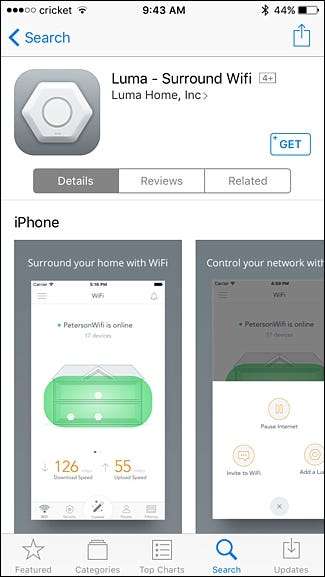
Ennen kuin aloitat asennusprosessin, sinun on ladattava ja asennettava Luma-sovellus älypuhelimeesi. Se on käytettävissä vain on iOS ja Android tällä hetkellä, ja kaikki vaaditaan. Valitettavasti tällä hetkellä ei ole työpöytäsovellusta.
Vaihe kaksi: Luo tili
Avaa sovellus ja napauta sitten Luo tili.

Kirjoita nimesi ja paina "Seuraava".
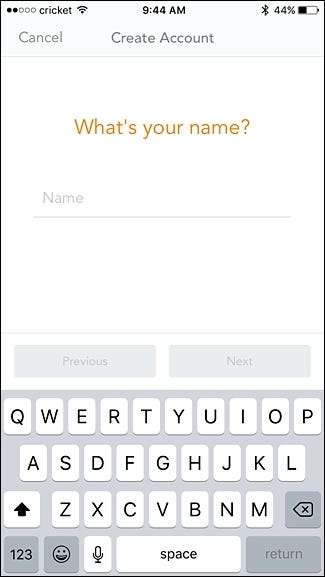
Kirjoita seuraavassa näytössä sähköpostiosoitteesi ja paina Seuraava.

Syötä puhelinnumerosi ja napauta Seuraava. Tätä käytetään vain, jos tarvitset apua Luma-asennuksessa, jotta asiakastuki voi ottaa sinuun yhteyttä.
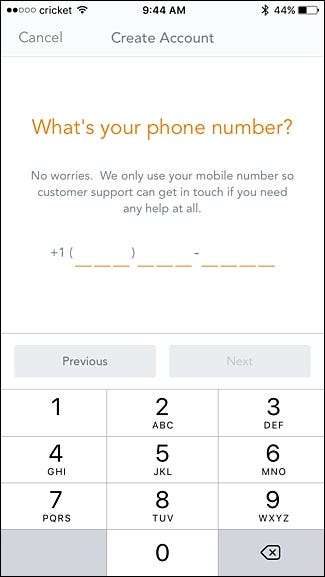
Luo lopuksi salasana Luma-tilillesi ja paina sitten "Luo tili".
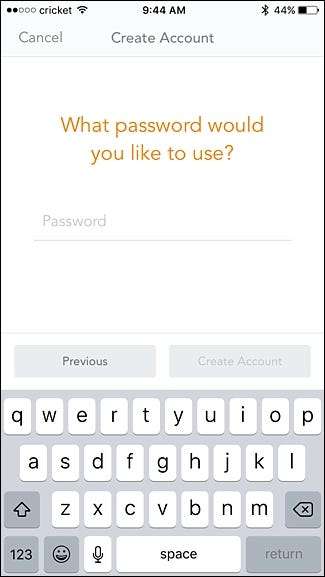
Napsauta "Ok", kun "Success" -ponnahdusikkuna ilmestyy.
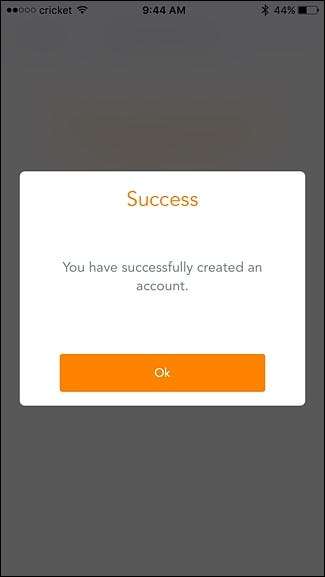
Kolmas vaihe: Luo Wi-Fi-verkko
Valitse sovelluksen seuraavasta näytöstä, kuinka monta Luma-yksikköä olet asettamassa. Jos ei kolme, valitse ”Muu summa”.
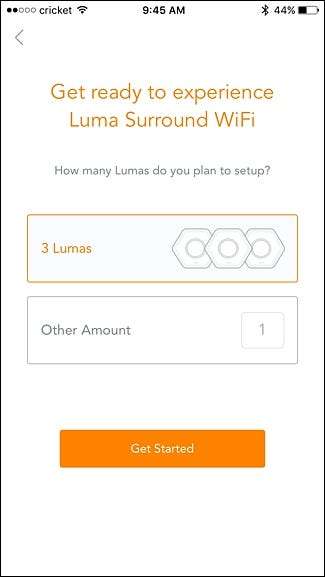
Varmista, että sinulla on Luma-yksikkö, sen virtajohto ja pakkauksen mukana tullut Ethernet-kaapeli. Napsauta Seuraava.
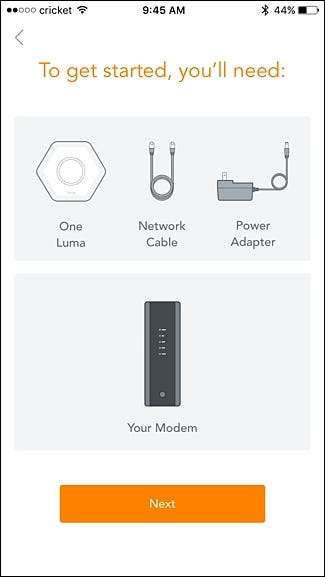
Valitse seuraavaksi, minkä tyyppisessä asunnossa asut ja sen jälkeen kerrosten lukumäärä kellarit mukaan lukien (jos haluat Wi-Fi: n). Napauta Seuraava, kun olet valmis.
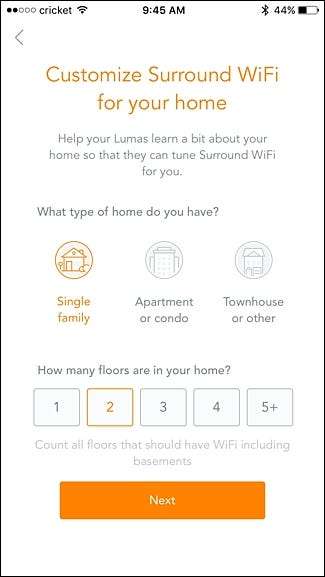
Jos talossasi on useita kerroksia, valitse modeemisi kerros ja napauta sitten Seuraava.
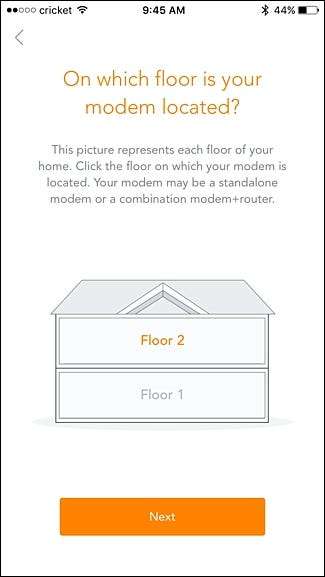
Valitse, missä kerroksessa modeemisi sijaitsee, ja paina sitten Seuraava.
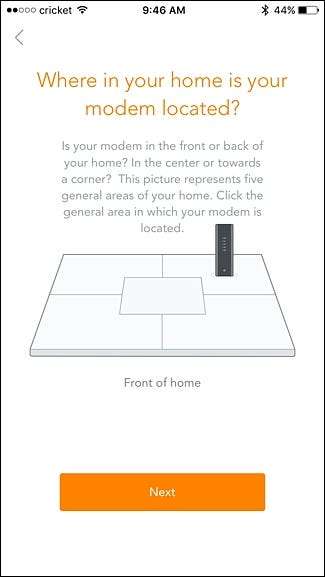
Kirjoita seuraavassa näytössä uuden Wi-Fi-verkon nimi ja salasana. Napsauta sitten Seuraava.
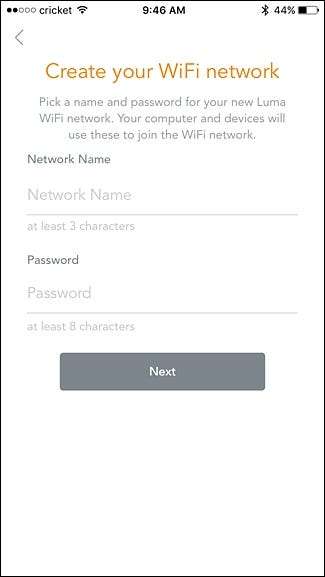
Vaihe neljä: Asenna ensimmäinen Luma-yksikkö
Ota pakkauksen mukana toimitettu ethernet-kaapeli ja liitä toinen pää modeemin / reitittimen vapaaseen ethernet-porttiin ja toinen pää Luma-yksikön ”In”-Ethernet-porttiin.

Liitä seuraavaksi virtajohto Luma-yksikköön ja se käynnistyy automaattisesti, kun rengas ympäri kiertää sininen valo.

Paina sovelluksessa Seuraava-painiketta, kunnes saavut Nimeä tämä Luna -näyttöön. Valitse laitteen sijainti ja napauta sitten Seuraava. Valitettavasti et voi kirjoittaa mukautettua huoneen nimeä, joten valitse paras, jos mikään niistä ei sovi.
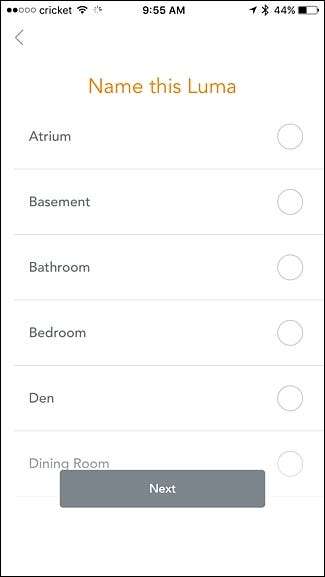
Odota seuraavaksi Luman käynnistymistä, jonka pitäisi kestää korkeintaan muutama minuutti.
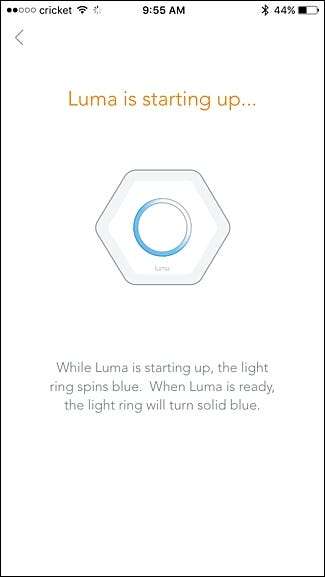
Kun se on valmis menemään, valo muuttuu tasaiseksi siniseksi. Napauta sovelluksessa Käynnistä WiFi, kun näin tapahtuu.
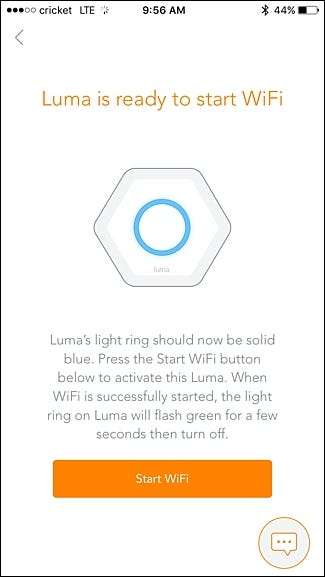
Kun se on valmis, sovellus sanoo, että Luma-laite on asennettu onnistuneesti. Sieltä, jos sinulla on toinen Luma-yksikkö asennettavaksi, napauta “Lisää toinen Luma”.
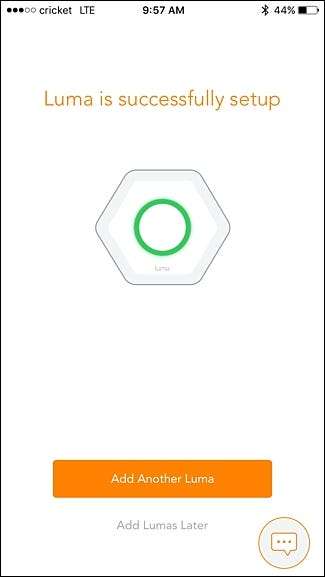
Sovellus kertoo, mihin sijoittaa seuraava yksikkö parhaan tuloksen saavuttamiseksi, mutta sinun ei tarvitse ehdottomasti noudattaa näitä neuvoja. Asetin toisen yksikön kokonaan alakertaan ja se toimii edelleen hyvin.
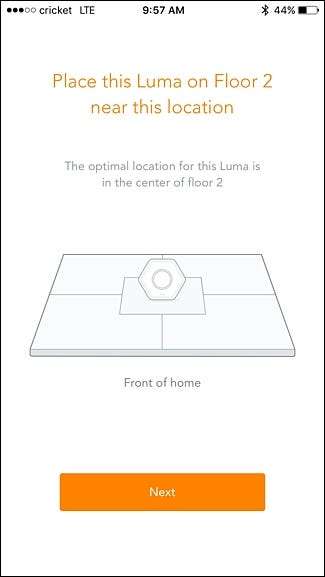
Jos haluat asentaa toisen yksikön (ja mahdolliset muut yksiköt jälkikäteen), sinun tarvitsee vain kytkeä se pistorasiaan mukana toimitetulla virtajohdolla ja odottaa, että se käynnistyy. Käy myös läpi sovelluksen ja nimeä yksikkö.

Aivan kuten aiemmin, napauta Käynnistä WiFi, kun kyseinen näyttö tulee näkyviin. Kun se on valmis, jatka muiden Luma-yksiköiden asettamista.
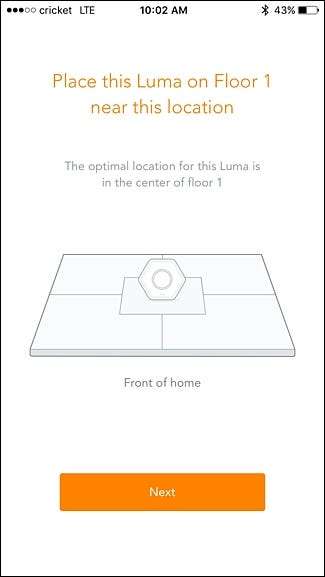
Kun kaikki yksiköt on asennettu, pääset näyttöön, jossa lukee ”Onnittelut! Verkkosi on aktiivinen ”. Napsauta "Ok".

Paina uudelleen "OK".
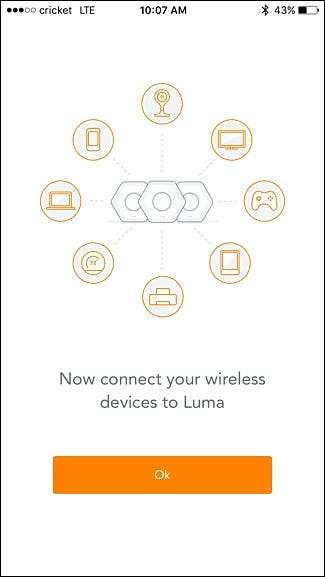
Sitten sinut viedään Luma-sovelluksen päänäyttöön, joka on eräänlainen hallintapaneeli. Täältä voit tarkastella Luma-verkon online / offline-tilaa sekä sovelluksen viimeisintä nopeustestiä.
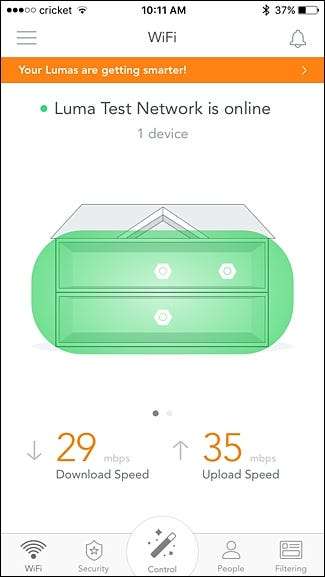
Paljon perinteisen reitittimen lisäominaisuuksia puuttuu, mutta useimmat rento käyttäjät eivät tarvitse muuta kuin Luman tarjoamia perusasioita.
Jos sinulla on muita laitteita, jotka muodostavat yhteyden ethernet-verkkoon, kuten smarthome-keskittimet tai verkkotallennusasema, voit liittää ne mihin tahansa Luma-yksikön takana olevaan ethernet-porttiin (In- ja Out-tarrat ovat merkityksellisiä vain siihen liitettyyn modeemisi). Voit käyttää näitä ethernet-portteja myös liittääksesi Luma-yksiköt yhteen Ethernet-verkon yli, jos talosi on siihen kytketty, mikä tekee langattomasta signaalista vieläkin paremman.
Heti, sinun pitäisi kuitenkin huomata valtava ero Wi-Fi-signaalissasi ja nopeudessasi, kun vaihdat Luma-verkkoon. Esimerkiksi talossani minulla oli tapana olla useita paikkoja, joissa signaalini oli todella heikko. Kun Luman verkko on määritetty, olen nyt lähestymässä enimmäisnopeuksia, jotka Internet-palveluntarjoajani antaa minulle riippumatta siitä, missä olen talossani.







